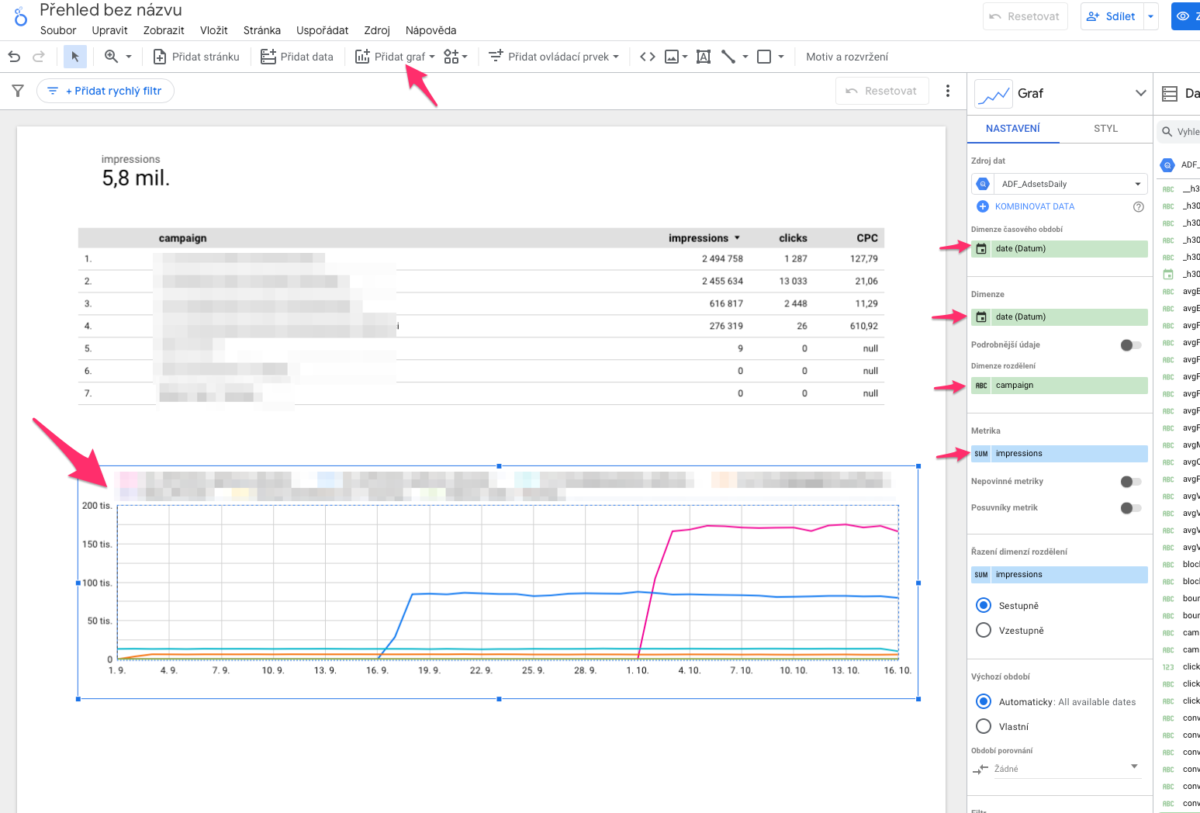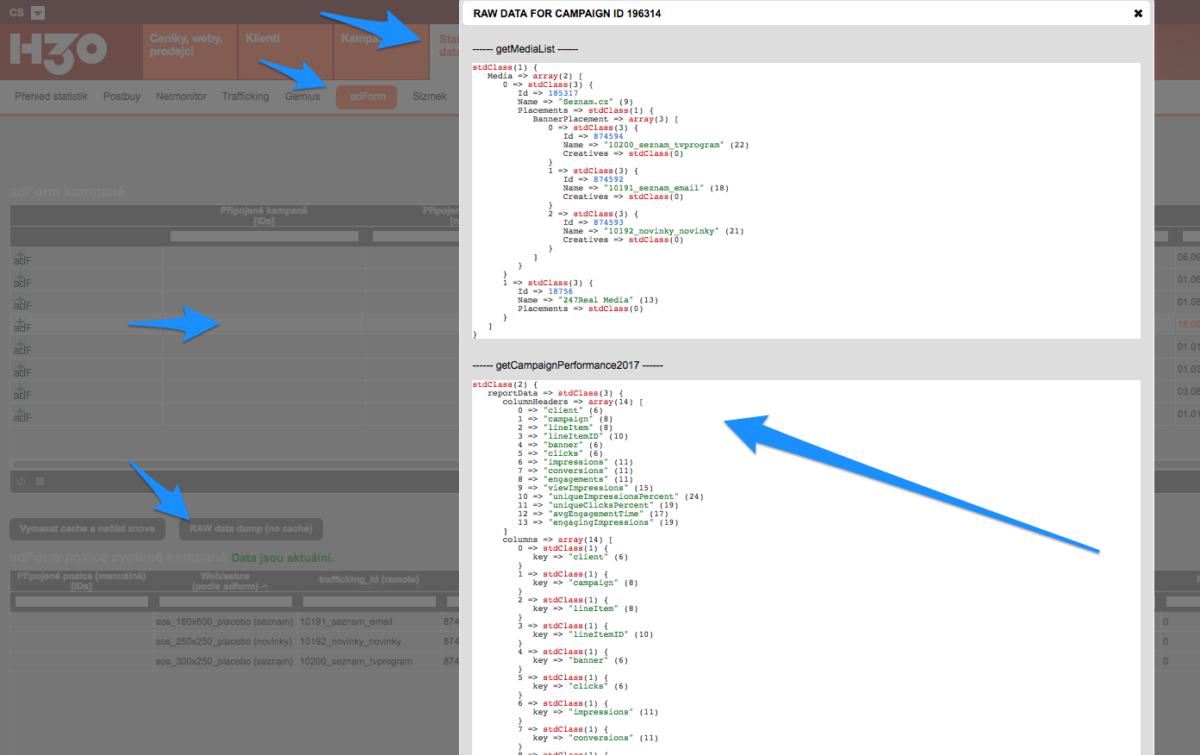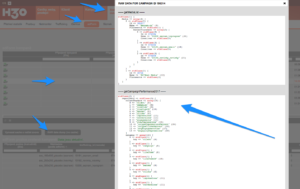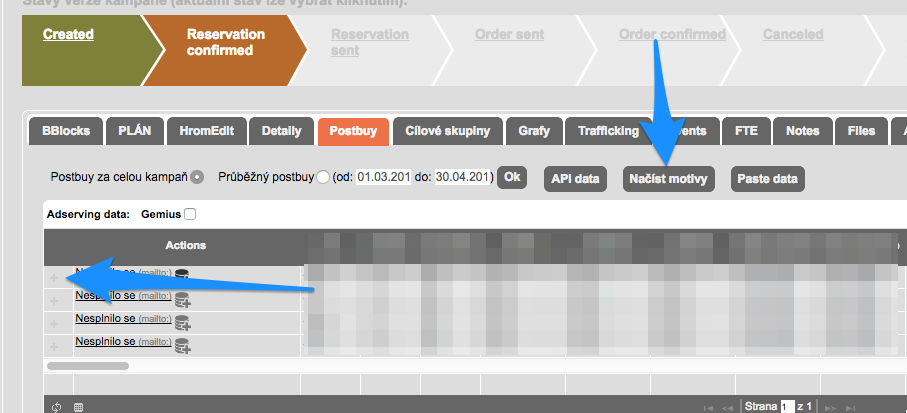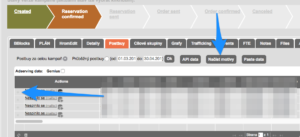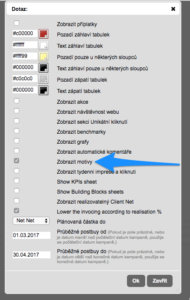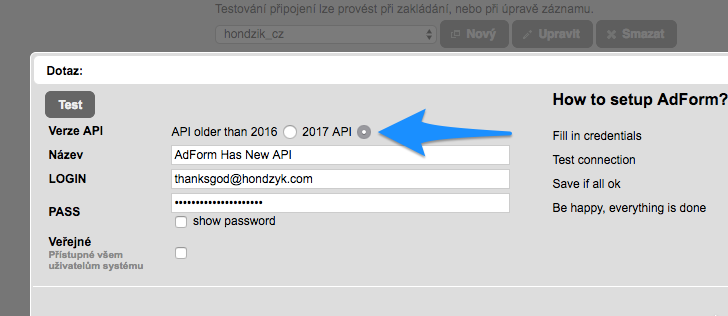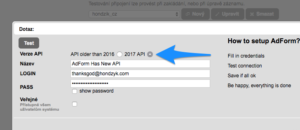V případě, že máte aktivovaný (a zaplacený <3 ) modul H3.0METRICS, může se vám hodit tento jednoduchý návod pro začátečníky na to, jak si připravit díky H3.0METRICS jednoduchý dashboard s přehledem kampaně v Adformu.
Příklad je na Adformu, ale je jednoduše aplikovatelný i na ostatní statistické systémy dostupné v H3.0METRICS jako Meta, Sklik apod.
Dashboard budeme vytvářet v Google Looker Studiu (ex Google Data Studio), ale je jednoduše aplikovatelný i na ostatní vizualizační systémy jako například Tableau či PowerBI.
Celý postup se sestává z následujících kroků:
1) Nastavení Google Big Query
2) Nastavení DataTasku v H3.0METRICS
3) vytvoření dashboardu v Google Looker Studio
Co potřebujete před započetím
- Adform API login v H3.0 [Návod zde]
- Přístup do Google Big Query na frontend i zadaný v H3.0 [v Návodu zde je to část PROPOJENÍ H3.0 A GBQ]. Pokud nemáte vlastní GBQ a chcete ji od nás, umíme poskytnout, stačí nás kontaktovat.
A nyní již pojďme k našemu návodu
1) Nastavení Google Big Query (GBQ)
V GBQ si v https://console.cloud.google.com/ vyberte projekt, ve kterém chcete ukládat data statistik kampaní, klikněte na hamburger menu vlevo vyberte Big Query / Big Query Studio. Ve sloupci Explorer pak klikněte na tři tečky u daného projektu a vyberte “Create dataset”.
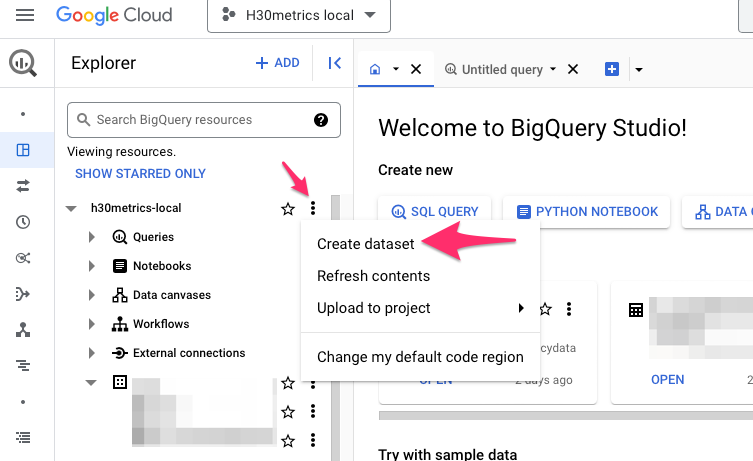
Dataset je v GBQ takový adresář s datovými tabulkami. My si pro náš příklad vytvoříme dataset s názvem “CampaignData”. Když vytváříte dataset, stačí vyplnit jeho název = Dataset ID a potvrdit.
Nyní si v našem novém datasetu vytvoříme tabulku pro Adform data. Ve velkých projektech budete mít systém tabulek s různými pohledy na data. Ty budou odviset podle toho, co v dashboardech chcete všechno zobrazovat. My si pro náš jednoduchý příklad vytvoříme tabulku, kde budou data Adformu po adsetech a po dnech, takže vytváříme tabulku “ADF_AdsetsDaily”. Vytvoříme ji tak, že kliknetme na tři tečky v řádce s názvem datasetu a vybereme Create table.
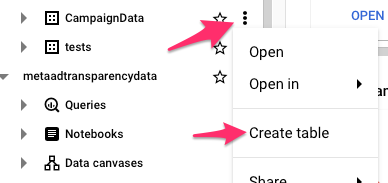
V okně, které se objeví stačí vyplnit pouze kolonku “Table” (má červenou hvězdičku) kam vyplníte název tabulky, tedy “ADF_AdsetsDaily” a klikneme na tlačítko Create Table.
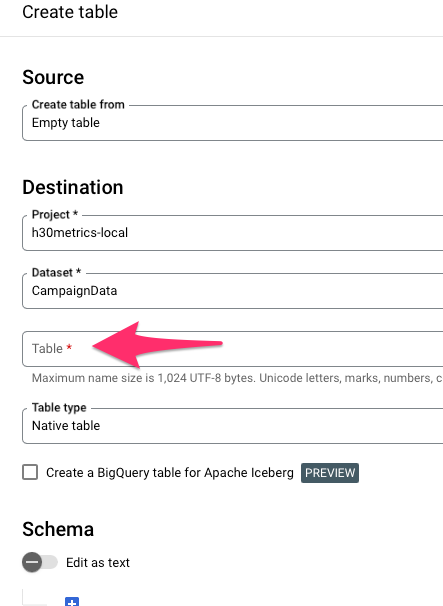
Nyní tedy máme vytvořen dataset CampaignData a pod ním tabulku ADF_AdsetsDaily tak, jak je vidět níže na obrázku.
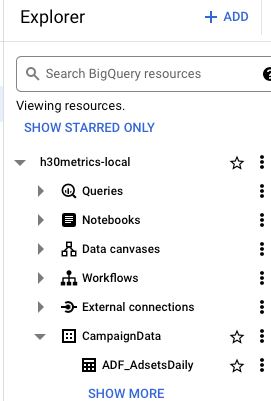
A můžeme se přesunout do H3.0
2) Nastavení DataTasku v H3.0METRICS
DataTask v H3.0METRICS nám umožní tahat data z Adformu přes H3.0 do Google Big Query. Dělá se to přes takzvané Data Tasky, což jsou vlastně jednotlivé definice pohledů na data, která chceme stahovat ze statistického systému a posílat do GBQ.
Data Tasky je možné pro lepší evidenci shlukovat do Data Projektů, to ale pro tento případ vynecháme a vrhneme se rovnou na vytvoření Data Tasku.
V menu H3.0METRICS / Data Tasks klikneme na tlačítko Vytvořit nový DataTask. Dostáváme se do komplexního formuláře, který umožňuje mnoho nastavení DataTasku. Pro naši potřebu vyplníme formulář následovně:
V horní části Frekvence spouštění překlikneme DAY na hodnotu * a poté hour na 23. To nám zajistí každodenní spouštění tohoto DataTasku ve 23 hodin, tedy budeme mít vždy čerstvá data.

Níže si zaškrtneme Odeslat report po NEúspěšném provedení (a o pole výáše vyplníme e-mail), abychom byli informováni, pokud se něco podělalo.
Nyní je nutné nastavit dvě části a to Zdroj dat a Cílové propojení
V PullDown menu Zdroj dat vybereme část ADFORM a patřičný login. Tím se nám otevře celá levá část formuláře, kde je možné nastavit různé pohledy na data v Adformu.
Začneme vyplnení Task Group Name a Task Name, což jsou evidenční pojmenování daného DataTasku, abychom věděli co dělá již z názvu. My si to pojmenujeme dle obrázku níže
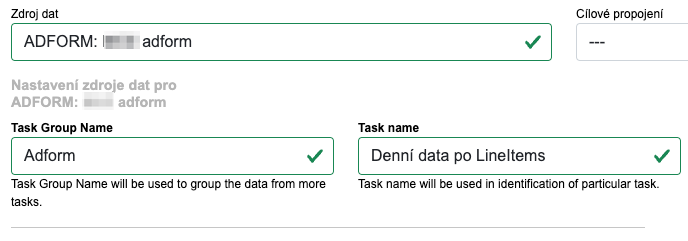
Nyní vybereme, od kdy chceme data sbírat. Nám začíná kampaň 1.9.2024, takže v levém poli vybereme toto datum. Zároveň chceme, abychom data sbírali vždy k aktuálnímu datu kdy se DataTask spouští, takže necháme v pravém datumu zaškrtnuto “Aktuální datum”. Pokud bychom chtěli data stáhnout z období OD-DO, dáme do pravého datumu hodnotu DO.
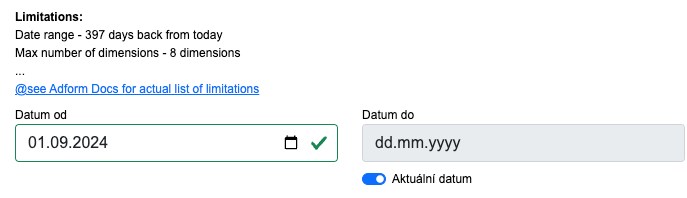
Nyní si nadefinujeme možné splity (Dimenze) dat. V Adform je hodně zaškrtávátek a je důležité vědět, že API Adformu je poněkud citlivější na různé kombinace kombinací, takže když toho zaškrtnete více, může vás API vyfáknout s tím, že používáte nepovolenou kombinaci. Na zjištění kompatibility není nějaký nástroj, takže pokud vám vaše kombinace nepůjde, nezoufejte a buď zkuste jinou kombinaci, nebo nám dejte vědět a my vám řekneme jak na to.
Pro naši potřebu použijeme split po Line Item a po dnech, tedy budete mít zaškrtnuto jenom to co máme níže na obrázku.
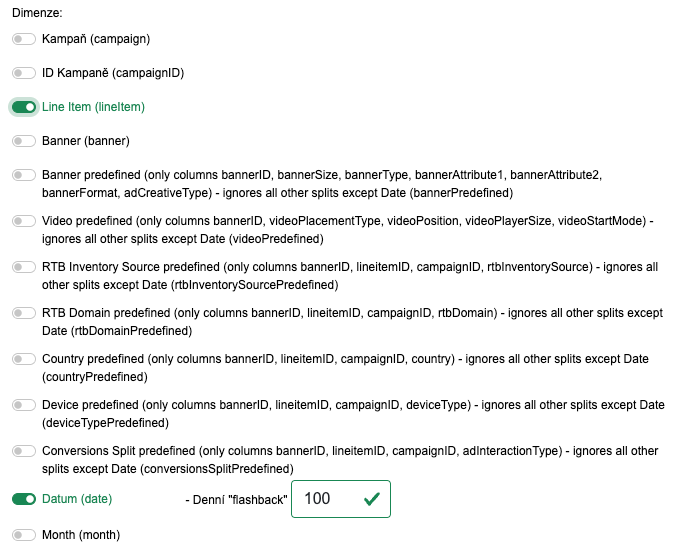
V H3.0METRICS napojení na statistické systémy je často možné počítat s takzvaným flashbackem, což je pokročilé nastavení pro velké objemy dat, kdy se při opětovném spouštění datatasku nenatahuje například celý rok, ale pouze posledních X dní, kde to X je nastaveno v hodnotě flashbacku. Pro první spuštění DataTasku je důležité, abyste měli hodnotu flashbacku nastavenou tak, aby postihovala celou kampaň, tedy X dní nazpět bylo před začátkem kampaně.
Tím máme nastavenou podobu zdroje dat a přejdeme k Cílovému propojení, tedy k PullDown menu na pravé straně formuláře.
Zde vyberte v sekci Google Big Query patřičný login, který má práva k projektu, ve kterém jste na začátku založili dataset a tabulku v GBQ.
Do pole Tabulka zadejte hodnotu názvu datasetu a tabulky tak, že je oddělíte tečkou, takže v našem případe to bude
CampaignData.ADF_AdsetsDaily
V zaškrtávátkách níže je velmi doporučeno nechat zaškrtnutý checkbox Použít “Streaming insert”, který umožňuje rychlejší vkládání dat s nižšími náklady na GBQ. Má malou nevýhodu – příkazy na stejnou tabulku nejdou opakovat hned po sobe, potřebují cca 30-60 minut odstup.
Také je nutné si vybrat, zda budete chtít zaškrtnout první checkbox “Vyprázdnit tabulku před každým vložením dat”. Toto u velkých stabilních datových projektů s rozumně nastavenou hodnotou flashbacku a neměnnou strukturou doporučujeme nezaškrtnout, ale pro menší data kde i často testujete výstupy to nechme zaškrnuté. Pravý sloupec formuláře pak vypadá takto:
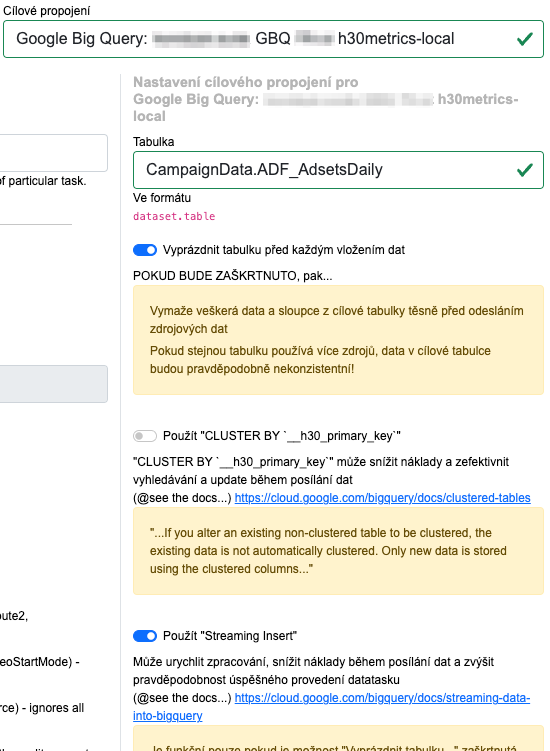
Po tomto zadání ještě doporučujeme kliknout na tlačítko Test cílového propojení (umístěné úplně vpravo dole ve formuláři), které zkontroluje, zda cílová tabulka v GBQ existuje. Výsledek se objeví jako malý modal v pravé horní části obrazovky.
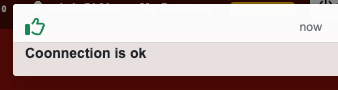
Nyní tlačítkem Save v levé dolní části formuláře DatTask uložte.
DataTask poté spustíte kliknutím na tlačítko Spustit v řádce DataTasku. Upozorňujeme, že DataTask může trvat od cca 10 minut (pro menší účet na kratší období a málo kampaněmi) až po několik hodin pro velké účty s mnoha kampaněmi a vámi psychotiky, kteří jste vybrali velké množství dimenzí dat, takže se vám generují miliony (doslova) řádků, které sice nikdy nikdo nebude analyzovat, ale vy máte pocit, že jste data scientisti.
To, jak DataTask běží je možné sledovat v Administrace/Log, kde se vypisuje jak to jde. Zároveň v řádku DataTasku v jejich seznamu jsou sloupce Poslední úspěšné dokončení a nedejbože Poslední chyba, kam se vypisuje výsledek spuštění tohoto pokladu.
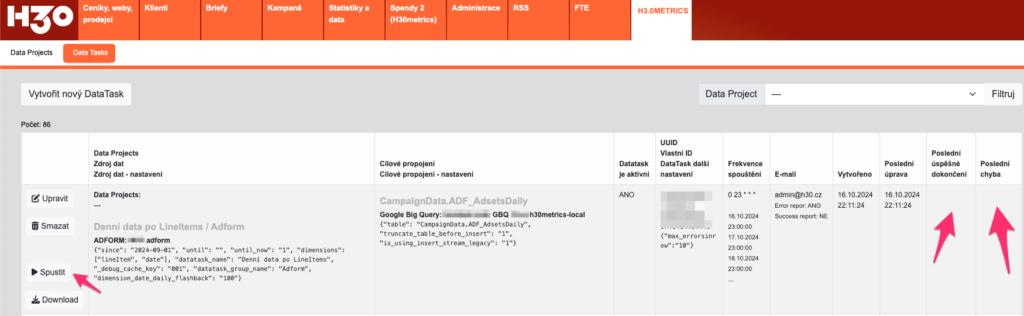
DataTasky běží asynchronně, takže pokud jste ho spustili, můžete jít dělat v H3.0 něco jiného a nepřerušíte ho, můžete se sem za pár minut vrátit.
No a až se vám objeví datum ve sloupci Poslední úspěšné dokončení, můžeme se přesunout k tvorbě dashboardu.
3) vytvoření dashboardu v Google Looker Studio
Pro tvorbu dashboardu si otevřete dvě okna browseru. V jednom si otevřete GBQ s vaším projektem. Tam se dostanete stejně jako když jsme vytvářeli Data Set a tabulku, akorát na tu tabulku kliknete a v pravém okně se vám objeví detaily tabulky. Budete se dívat jak na záložku SCHEMA, kde jsou hezky vidět sloupce tabulky, tak na záložku PREVIEW, kde jsou vidět data.
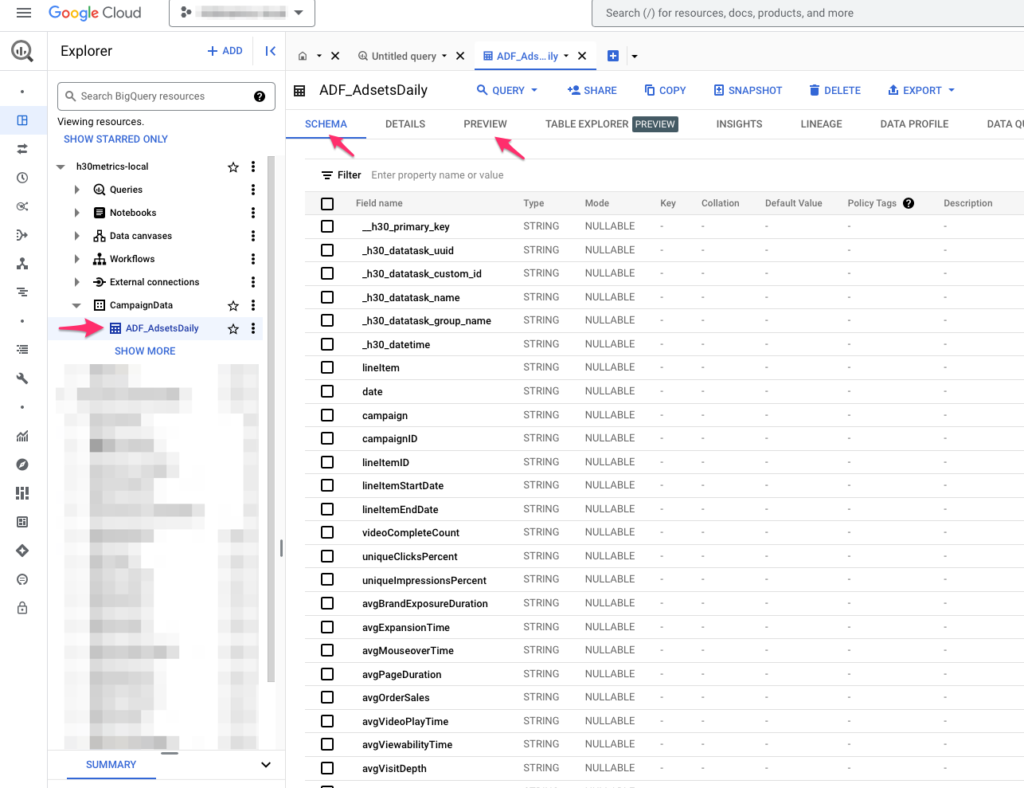
Tyto pohledy se vám budou dost hodit k tomu, abyste věděli jaká všechna data můžete v dashboardu vizualizovat.
V druhém okně si otevřete Google Looker Studio na https://lookerstudio.google.com
Nebudeme se zabývat detaily práce s Looker Studiem, na to se podívejte na nějaké výukové zdroje, například zde. Ale ukážeme vám jak na to.
Je velmi důležité, abyste se do Looker připojili pod loginem, který má dostatečná práva do Google Big Query.
V Looker studio klikněte na velké tlačítko Vytvořit umístěné vlevo nahoře a vyberte možnost Přehled.
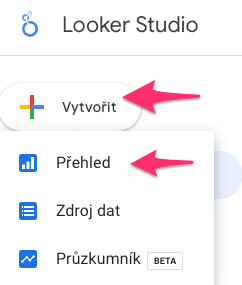
Tím vytvoříte dashboard.
Hned v úvodu to po vás bude chtít připojit nějaký zdroj dat, tedy naši vytvořenou tabulku. V možnostech si vyberte Big Query.
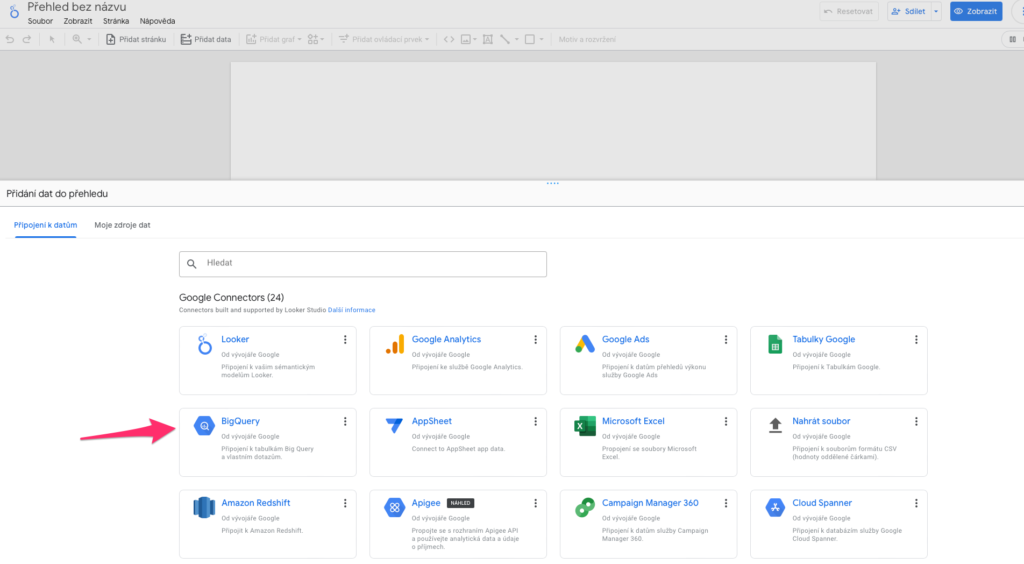
Nyní je třeba vybrat naši tabulku, takže zleva vybírejte MOJE PROJEKTY, název GBQ projektu, název GBQ datasetu a ve finále klikněte na název GBQ tabulky a poté na tlačítko Přidat vpravo dole.
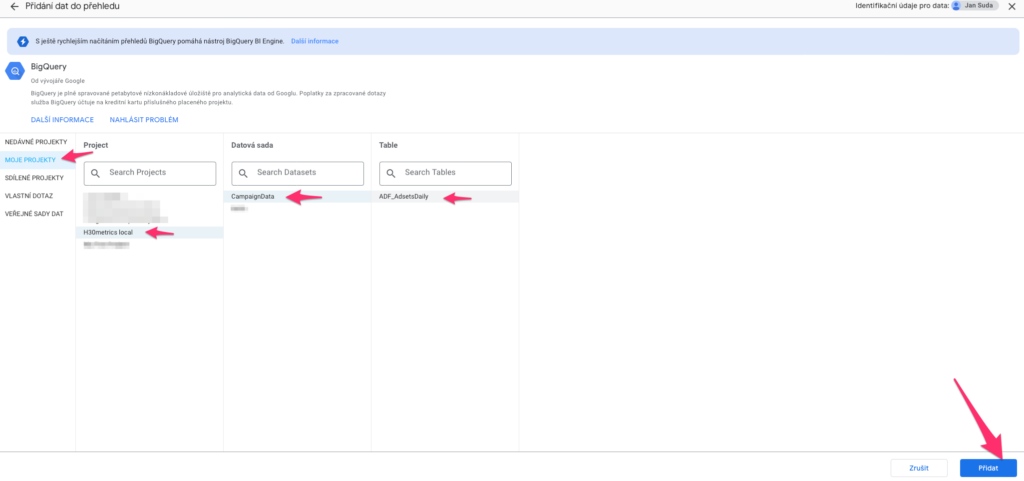
Looker se vás pak ještě asi zeptá, zda chcete přidat data do přehledu, tak klikněte jako že ano. Mělo by se vám pak objevit hlavní okno Looker Studia. Nyní tedy máte připojené statistiky Adformu do dashboardu a čekají nás další dva kroky:
a) příprava dat
b) konečně nějaké vizualizace.
Příprava dat se sestává ze dvou částí. Nejdřív si upravíme správné datové typy u jednotlivých sloupců a poté si dopočteme indexy.
Po kliknutí na menu Zdroj / Spravovat přidané zdroje dat se vám zobrazí přehled napojených zdrojů dat a vy v řádce s adformí tabulku klikněte na UPRAVIT.

Objeví se vám struktura dat naší Adformí tabulky.
Teď nás čeká taková klikací práce, kdy se podíváme na sloupce tabulky a u všech číselných sloupců změníme v Pulldownu hodnotu “Text” na hodnotu Numerický – Číslo.

Je to trošku ojeb s klikáním, ale aspoň budete mít pocit, že jste skutečně pro ten dashboard něco udelali.
Dále je nutné si nastavit přepočtové indexy. Při datové vizualizaci totiž nemůžete počítat s indexy jako CPC, CPM nebo CTR z datové tabulky, protože ty jsou platné jenom při nejdetailnější granularitě dat, ale vy při vizualizaci častu grupujete data dohromady, takže je lepší je vypočítat ručně. Ukážeme si, jak se nastaví CPC, ale vy si v reálu nastavte všechny přepočítané indexy.
Klikněte na PŘIDAT POLE vpravo nahoře a vyberte možnost Přidat vypočítané Pole.

Tím si přidáte vypočítaný sloupec tabulky. My chceme CPC, tedy do Název pole vyplníme CPC. Do pole vzorec pak přidáme vzorec, který nám vypočítá cenu za kliknutí, tedy:
SUM(cost) / SUM(clicks)
Poté klikněte na tlačítko Uložit vpravo dole.
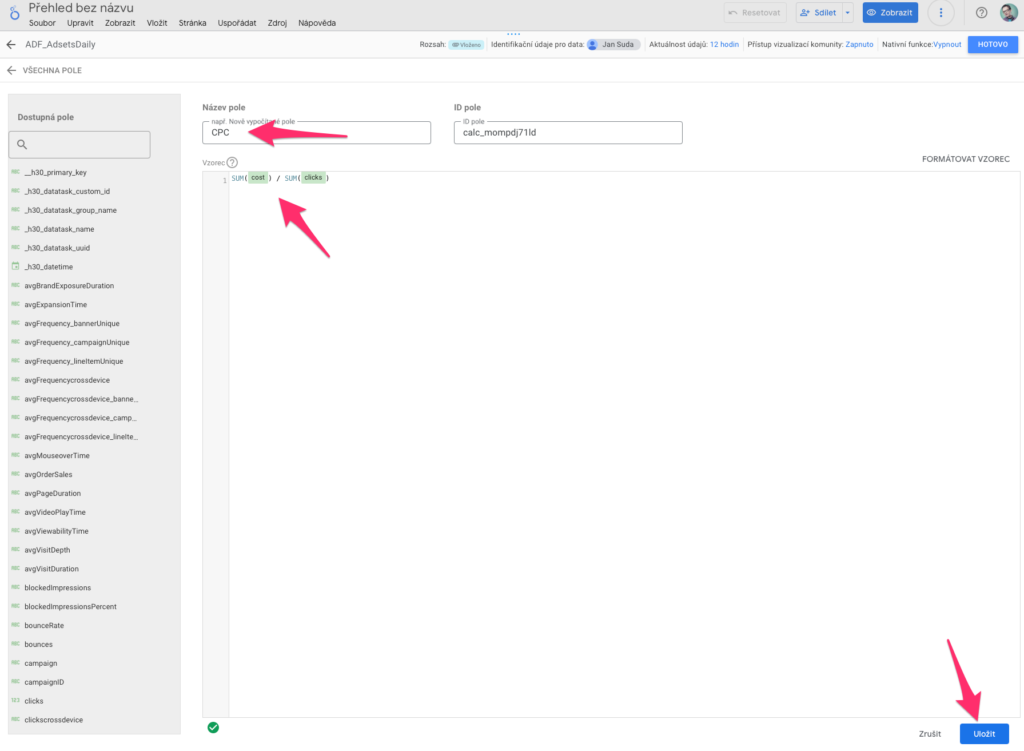
Toto opakujte pro všechny přepočtové indexy, které chcete ve vizualizaci mít.
Až to budete mít hotové, klikněte na HOTOVO v pravé horní části a poté co se vám zobrazí seznam datových zdrojů na ZAVŘÍT taktéž v prvé horní části. Tím se dostanete zpět do hlavního pohledu Looker Studia kde si konečně už vytvoříme nějaké elementy dashboardu.
Celková suma impresí
Klikněte na Přidat graf a vyberte Rychlý přehled s kompaktními čísly. Vloží se vám element do dashboardu. Jenou na něj klikněte. V pravém sloupci Nastavení vyberte jako Metrika “impressions” (vyberete to tak, že kliknete na název té metriky co tam byla na začátku a v seznamu najdete impressions a kliknete na to . A máte hotovo.
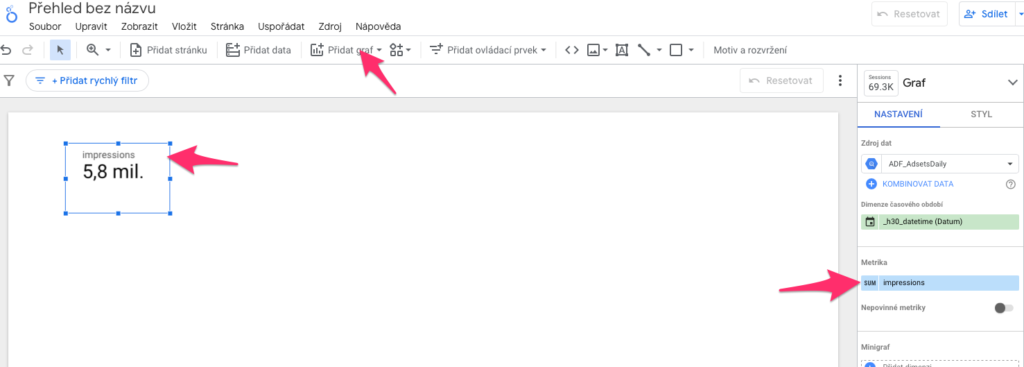
Tabulka přehledu kampaní
Klikněte na Přidat graf a vyberte Tabulka. Klikněte v dashboardu na místo, kam chcete tabulku vložit. Můžete si ji roztáhnout jak chcete. V pravém sloupci Nastavení jsou sekce Dimenze a Metriky.
V Dimenze klikněte na aktuální název dimenze a místo ní vložte pouze “campaign”.
V Metriky vyberte a přidejte libovolné množství metrik, které chcete v tabulce mít.
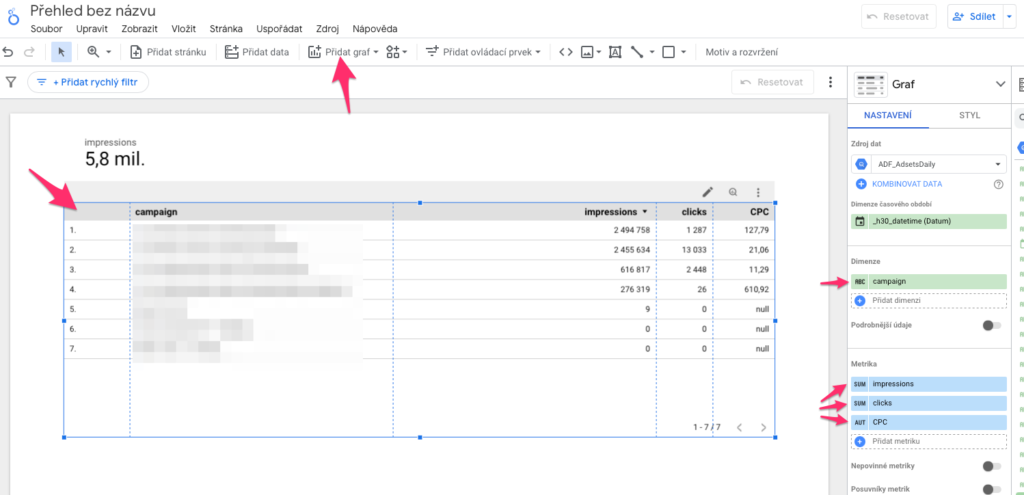
Graf vývoje impresí
Klikněte na Přidat graf a ze sekce Časové řady vyberte Graf časové řady. Klikněte v dashboardu na místo, kam chcete graf vložit. Můžete si ho roztáhnout jak chcete. V pravém sloupci Nastavení jsou sekce Dimenze časového období, Dimenze a Metriky.
V Dimenze časového období klikněte na aktuální název dimenze a místo ní vložte pouze “date”. (je tam několik datumů, ale vy chcete pro Adform ten, co se jmenuje pouze “date”.
To samé “date” vyberte v Dimenze hned pod nadpisem Dimenze.
V sekci Dimenze ještě v Dimenze rozdělení můžete vybrat “campaign” v případě, že chcete mít v grafu rozdělený vývoj impresí po kampaních.
V Metriky vyberte namísto aktuální metriky “impressions”.
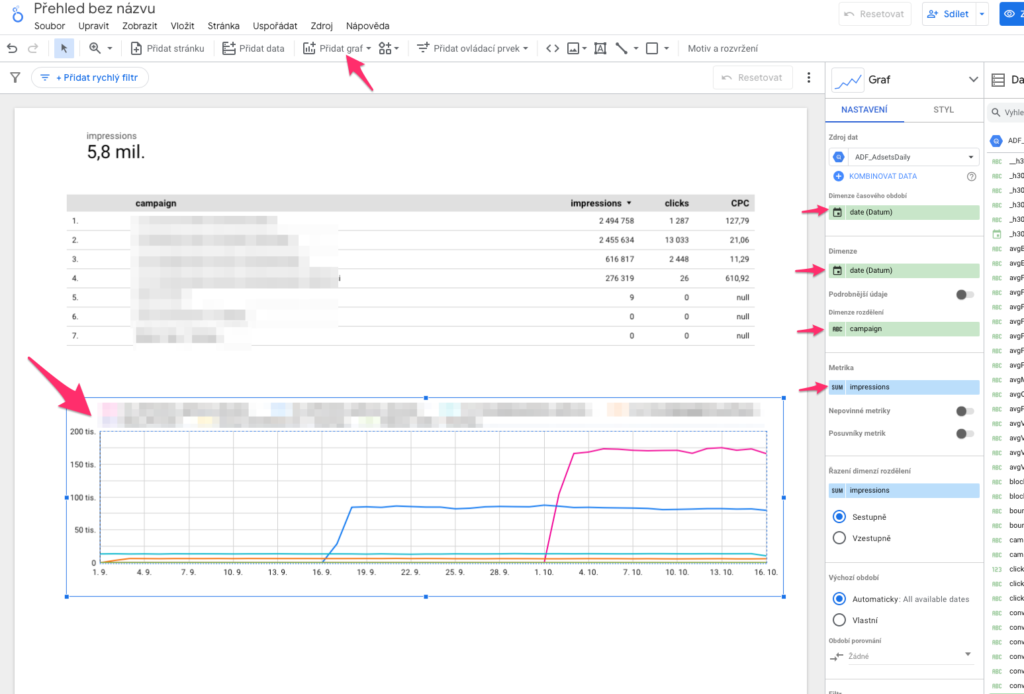
Poznámka: správně byste ve všech elementech dashboardu měli mít v tom Dimenze časového období hodnotu “date” stejně jako jsme to teď nastavili v tom grafu. Pomůže vám to pak při případných interakcích či výběrech času.
A to je vše, máte základní dashboard hotový a nyní si s tím můžete hrát.
Hezký den
team H3.0